Comment installer nginx mysql php avec php-fpm sur centos / rhel
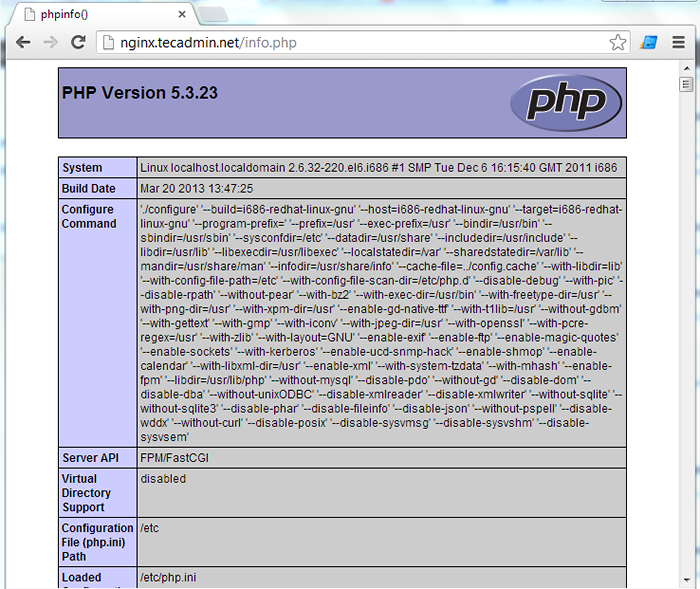
- 4259
- 573
- Maxence Arnaud
Nginx (Engine X) est un serveur Web, il devient populaire très rapidement en raison de sa vitesse rapide. Nginx est également utilisé comme serveur proxy inversé. Pour utiliser le script PHP avec Nginx, il faut installer PHP-FPM.
Cet article vous aidera à configurer un environnement d'hébergement Web à l'aide de la pile Nginx, MySQL, PHP (LEMP) avec PHP-FPM sur CentOS et RHEL 6 Server
Étape 1: Installer les référentiels RPM requis
Fristly, vous devriez installer des référentiels EPEL et REMI sur votre système. Utilisez les commandes suivantes pour installer des référentiels.
# RPM -UVH http: // RPMS.familicollet.com / Enterprise / remi-libéré-6.RPM # RPM -UVH http: // Télécharger.fedoraproject.org / pub / ePEL / 6 / i386 / ePel-Release-6-8.noarch.RPM
Si vous utilisez une autre version / architecture système, veuillez arbitrer ci-dessous l'article
Référentiels de yum pour centos, systèmes rhel
Étape 2: Installez Nginx en utilisant YUM
Maintenant, nous installons nginx en utilisant l'utilitaire de ligne de commande yum. Suivez les commandes données pour installer nginx et démarrer le serveur Nginx.
Pour installer nginx
# yum install nginx
Pour démarrer Nginx
# / etc / init.d / nginx start
Étape 3: Installez MySQL et configurez
Installez le serveur MySQL à l'aide de la commande suivante.
# yum installer mysql mysql-server
Démarrer et configurer MySQL pour la première fois.
# / etc / init.d / mysqld start
# / usr / bin / mysql_secure_installation
Configurez le mot de passe racine MySQL et suivez les instructions restantes. Pour d'autres étapes, il est bon de dire oui pour tous.
Étape 4: Installez PHP et PHP-FPM
PHP-FPM est disponible dans le référentiel REMI. Utilisez la commande suivante pour l'installer.
# yum --enablerepo = remi installer php php-fpm php-mysql php-Cli
Étape 5: Configurer Nginx et l'hôte virtuel par défaut
Modifier le fichier de configuration Nginx et mettre à jour les processus de travailleurs vers 4.
# vim / etc / nginx / nginx.Conf Worker_Processs 4;
Configurez maintenant l'hôte virtuel par défaut dans le fichier hôte virtuel nginx.
vi / etc / nginx / confr.d / par défaut.confli
Le fichier de configuration doit avoir des paramètres comme ci-dessous. Mettre à jour les paramètres de server_name et de chemin racine selon vos exigences.
# # Le serveur virtuel par défaut # Server écouter 80; server_name nginx.técadmin.filet; Emplacement / root / var / www / nginx.técadmin.filet; Index index.index PHP.index html.htm; error_page 404/404.html; Emplacement = / 404.html root / usr / share / nginx / html; error_page 500 502 503 504 / 50X.html; Emplacement = / 50x.html root / usr / share / nginx / html; # Passez les scripts PHP à FastCGI Server écoutant sur 127.0.0.1: 9000 # Emplacement ~ .php root / var / www / nginx.técadmin.filet; fastcgi_pass 127.0.0.1: 9000; Index FastCGI_INDEX.PHP; fastcgi_param script_filename $ document_root $ fastcgi_script_name; Inclure FastCGI_PARAMS;
Étape 6: Configurer PHP-FPM
Modifier le fichier de configuration PHP-FPM et mettre à jour les paramètres de l'utilisateur et du groupe comme ci-dessous
# vim / etc / php-fpm.d / www.confli
Remplacez les valeurs de l'utilisateur et du groupe par nginx comme ci-dessous
; Unix User / Group of Processs; Remarque: l'utilisateur est obligatoire. Si le groupe n'est pas défini, le groupe de l'utilisateur par défaut; sera utilisé. ; RPM: Apache a choisi de pouvoir accéder à un Dir en tant qu'utilisateur httpd = nginx; RPM: Gardez un groupe autorisé à écrire dans le journal. groupe = nginx
Étape 7: Redémarrer les services
Redémarrez les services suivants et configurez le démarrage automatique sur le démarrage du système.
# / etc / init.d / nginx redémarrer # / etc / init.D / php-fpm redémarrage # / etc / init.d / mysqld redémarrer # chkconfig nginx sur # chkconfig mysqld sur # chkconfig php-fpm sur
Étape 8: Testez votre configuration
Toute la configuration a été terminée. Accédez maintenant à votre hôte virtuel dans le navigateur. Pour cet article, j'ai créé un fichier phpinfo dans Root Root pour assurer que PHP fonctionne.
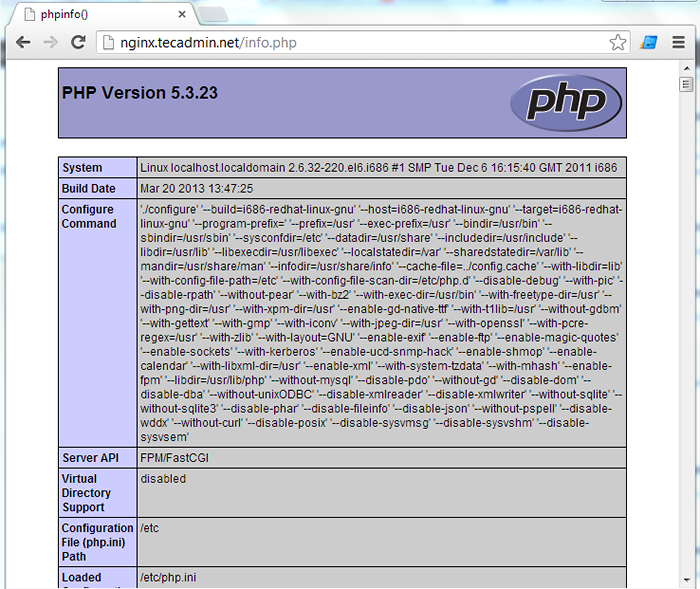
- « Comment configurer les privilèges sudo pour l'utilisateur à Linux
- Regarder Ascii Star Wars dans l'invite de commande »

